Sommario
“ Interyield.jmp9 " ( interyield jmp9.com ) è un "Programma potenzialmente indesiderato (PUP)" e, una volta installato sul computer, modifica le impostazioni del computer al fine di guadagnare denaro visualizzando annunci pop-up o reindirizzando le ricerche verso pubblicità di editori sconosciuti. Se un computer è infettato da " Interni-jmp9 ", vengono visualizzati altri annunci pop-up sullo schermo del computer della vittima e la velocità del computer viene rallentata a causa del programma dannoso in esecuzione in background.
I programmi adware rendono difficile l'uso del computer perché visualizzano sempre fastidiosi pop-up durante l'uso del computer, rallentano la velocità del computer e dirottano le impostazioni e la homepage del browser per visualizzare più annunci durante l'uso.
“ Interyield Il programma adware "è stato probabilmente installato senza che l'utente se ne accorgesse, perché viene comunemente fornito in bundle con altri software gratuiti che l'utente vuole installare sul proprio computer. Per questo motivo, è necessario prestare sempre attenzione alle opzioni di installazione di qualsiasi programma che si vuole installare sul proprio computer e non installare mai il software in bundle che il programma vuole installare con esso.
Se si desidera rimuovere facilmente “ Interyield " dal computer, seguire la procedura seguente:

Come rimuovere Annunci di " Interyield " Programma potenzialmente indesiderato (PUP) dal computer
Fase 1. Terminare ed eliminare il processo in esecuzione di Interyield con Rogue Killer.
1. Scaricare e salvare " RogueKiller " sul computer* (ad esempio sul Desktop).
Avviso*: Scaricare versione x86 o X64 In base alla versione del sistema operativo. Per trovare la versione del sistema operativo, " Cliccare con il tasto destro del mouse " sull'icona del computer, scegliere " Proprietà " e guardare " Tipo di sistema sezione ".

2. Fare doppio clic per correre RogueKiller.
3. Lasciare che il pre-scansione da completare (termina i processi dannosi) e poi premere su " Scansione "per eseguire una scansione completa.

3. Al termine della scansione completa, premere il tasto "Cancellare" per rimuovere tutti gli elementi dannosi trovati.

Passo 2. Disinstallare " Interyield " e le applicazioni adware dal pannello di controllo.
1. Per farlo, andare su:
- Windows 8/7/Vista: Avvio > Pannello di controllo . Windows XP: Inizio > Impostazioni > Pannello di controllo
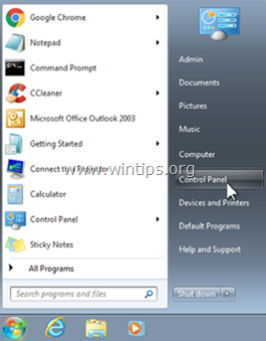
2. Fare doppio clic per aprire
- Aggiungi o rimuovi programmi se si dispone di Windows XP Programmi e caratteristiche se si dispone di Windows 8, 7 o Vista.

3. Quando l'elenco dei programmi viene visualizzato sullo schermo, ordinate i programmi visualizzati in base alla data di installazione (Installato il) e quindi trovate e Rimuovere (disinstallare) Rimuovere qualsiasi applicazione sconosciuta che sia stata installata di recente sul sistema. Rimuovere anche le applicazioni adware elencate di seguito:
- Linkey Assistente di ricerca MyWay Plus-HD Toro da risparmio Protezione della ricerca uTorrent Control_V6 Barra degli strumenti ViewPassword Disinstallare anche qualsiasi altra applicazione sconosciuta o indesiderata. .

Fase 3: Sbarazzarsi di Annunci Interyield con AdwCleaner.
1. Scaricare e salvare l'utility "AdwCleaner" sul desktop.

2. Chiudere tutti i programmi aperti e Doppio clic per aprire "AdwCleaner" dal desktop.
3. Stampa " Scansione ”.

4. Al termine della scansione, premere "Pulito " per rimuovere tutte le voci dannose indesiderate.
4. Stampa " OK " a " AdwCleaner - Informazioni" e premere " OK " di nuovo per riavviare il computer .
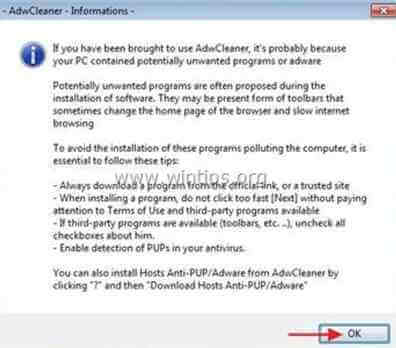
5. Al riavvio del computer, chiudere " Informazioni "AdwCleaner (readme) e proseguire con il passo successivo.
Passo 4. Rimuovere Interyield programmi potenzialmente indesiderati (PUP) con JRT.
1. Scaricare ed eseguire JRT - Junkware Removal Tool.

2. Premere un tasto qualsiasi per avviare la scansione del computer con " JRT - Strumento di rimozione Junkware ”.
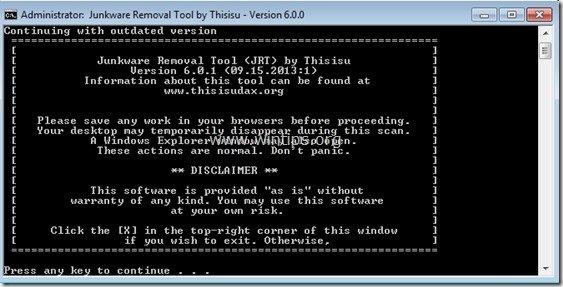
3. Siate pazienti finché JRT non scansiona e pulisce il vostro sistema.
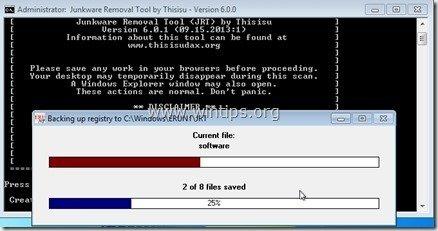
4. Chiudere il file di registro di JRT e poi riavvio il computer.
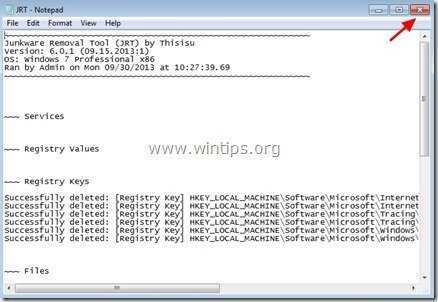
Passo 5. Eliminare le cartelle e i file dannosi
1. Passare alla cartella "C:´Temp" ed eliminare tutti i file in essa contenuti.

Passo 6. Rimuovere " Interyield-jmp9" Ads e tutte le estensioni adware dal vostro browser Internet.
Reimpostare le impostazioni del browser Internet e rimuovere le estensioni adware
Internet Explorer, Google Chrome, Mozilla Firefox
Internet Explorer
Come rimuovere Interyield-Jmp9 A ds da Internet Explorer
1. Dal menu principale di Internet Explorer, fare clic su: " Strumenti "  e scegliere " Opzioni Internet ".
e scegliere " Opzioni Internet ".

2. Fare clic sul pulsante " Avanzato ".

3. Scegliere " Reset ”.

4. Selezionate (per abilitare) il campo " Cancellare le impostazioni personali " e scegliere " Reset ”.

5. Al termine dell'azione di ripristino, premere " Chiudere " e poi scegliere " OK " per uscire dalle opzioni di Internet Explorer.

6. Chiudere tutte le finestre e riavvio Internet Explorer.
Google Chrome
Come rimuovere Interiora-Jmp9 A ds da Chrome
1. Aprire Google Chrome e andare al menu chrome  e scegliere " Impostazioni ".
e scegliere " Impostazioni ".

2. Guardate alla fine delle opzioni "Impostazioni" e premete il tasto "Mostra impostazioni avanzate " link.

3. Scorrere la pagina fino in fondo e premere il tasto " Ripristino delle impostazioni del browser ".

4. Premere il tasto " Reset ".

5. Riavviare Google Chrome.
Mozilla Firefox
Come rimuovere Interiora-Jmp9 A ds da Firefox
1. Dal menu di Firefox, andare su " Aiuto " > " Informazioni sulla risoluzione dei problemi ”.

2. In " Informazioni sulla risoluzione dei problemi ", premere " Reimpostare Firefox " per ripristinare lo stato di default di Firefox .

3. Stampa " Ripristinare Firefox" di nuovo.

4. Al termine dell'operazione di ripristino, Firefox si riavvia.
Passo 7. Rimuovere gli annunci pop-up di Interyield.jmp9.com con Malwarebytes Anti-Malware FREE.
Scaricare e installare uno dei programmi anti-malware GRATUITI più affidabili oggi per ripulire il computer dalle restanti minacce dannose. Se volete rimanere costantemente protetti dalle minacce malware, esistenti e future, vi consigliamo di installare Malwarebytes Anti-Malware PRO:
Protezione MalwarebytesTM
Rimuove spyware, adware e malware.
Inizia subito il download gratuito!
1. Eseguire " Malwarebytes Anti-Malware" e consentire al programma di aggiornarsi alla versione più recente e al database dannoso, se necessario.
2. Quando sullo schermo viene visualizzata la finestra principale di "Malwarebytes Anti-Malware", scegliere la voce " Eseguire una scansione rapida " e quindi premere " Scansione " e lasciare che il programma esegua la scansione del sistema alla ricerca di minacce.

3. Al termine della scansione, premere "OK" per chiudere il messaggio informativo e poi stampa il "Mostra risultati" per vista e rimuovere le minacce dannose trovate.
 .
.
4. Nella finestra "Mostra risultati controllo - utilizzando il tasto sinistro del mouse. tutti gli oggetti infetti e poi scegliere la voce " Rimuovi selezionati " e lasciare che il programma rimuova le minacce selezionate.

5. Quando il processo di rimozione degli oggetti infetti è completato , "Riavvia il sistema per rimuovere correttamente tutte le minacce attive".

6. Proseguire fino al passo successivo.
Passo 8. Pulire i file e le voci indesiderate.
Utilizzare " CCleaner " e procedere con il programma pulire il vostro sistema da temporanee file internet e voci di registro non valide.*
* Se non si sa come installare e utilizzare "CCleaner", leggere queste istruzioni .

Andy Davis
Il blog di un amministratore di sistema su Windows






